Cómo mostrar tweets recientes en WordPress
Publicado: 2024-04-25¿Está buscando una forma eficaz de mostrar sus tweets recientes en su sitio web de WordPress? ¡No busque más! Esta guía paso a paso explicará varios métodos para mostrar tweets recientes en WordPress .
Antes de analizar los métodos para mostrar tweets recientes en WordPress, comprendamos por qué es una buena idea.
Por qué insertar tweets en WordPress es una buena idea
Insertar tweets en su sitio web puede proporcionar varios beneficios:
- Mayor participación: al mostrar sus tweets recientes, anima a los visitantes a interactuar con su contenido de Twitter, lo que genera más Me gusta, retweets y respuestas.
- Actualizaciones en tiempo real: cuando insertas tus tweets, cualquier cambio o actualización que realices en Twitter se reflejará automáticamente en tu sitio web. Esto garantiza que los visitantes de su sitio web siempre tengan acceso a sus últimos tweets.
- SEO mejorado: la incorporación de tweets puede mejorar la optimización del motor de búsqueda de su sitio web. Incluir palabras clave relevantes en sus tweets puede aumentar sus posibilidades de obtener una clasificación más alta en las páginas de resultados de los motores de búsqueda.
Ahora que entendemos los beneficios, exploremos los diferentes métodos que puede utilizar para mostrar sus tweets recientes en WordPress.
Cómo mostrar tweets recientes en WordPress (4 métodos)
Estos son algunos de los métodos para mostrar tweets recientes en WordPress.
- A través del editor clásico
- Vía Gutenberg Editor
- Con un complemento dedicado
- Uso del complemento de publicación de Twitter
Método 1: a través del editor clásico
Si prefiere utilizar el Editor clásico en WordPress, siga estos pasos para mostrar sus tweets recientes:
Primero, inicia sesión en tu cuenta de Twitter. Una vez que haya iniciado sesión, haga clic en Perfil en el menú del lado izquierdo. Esto te llevará a tu página de perfil, donde podrás encontrar el tweet que deseas insertar. Después de seleccionar la publicación, haga clic en los tres puntos al costado del tweet.
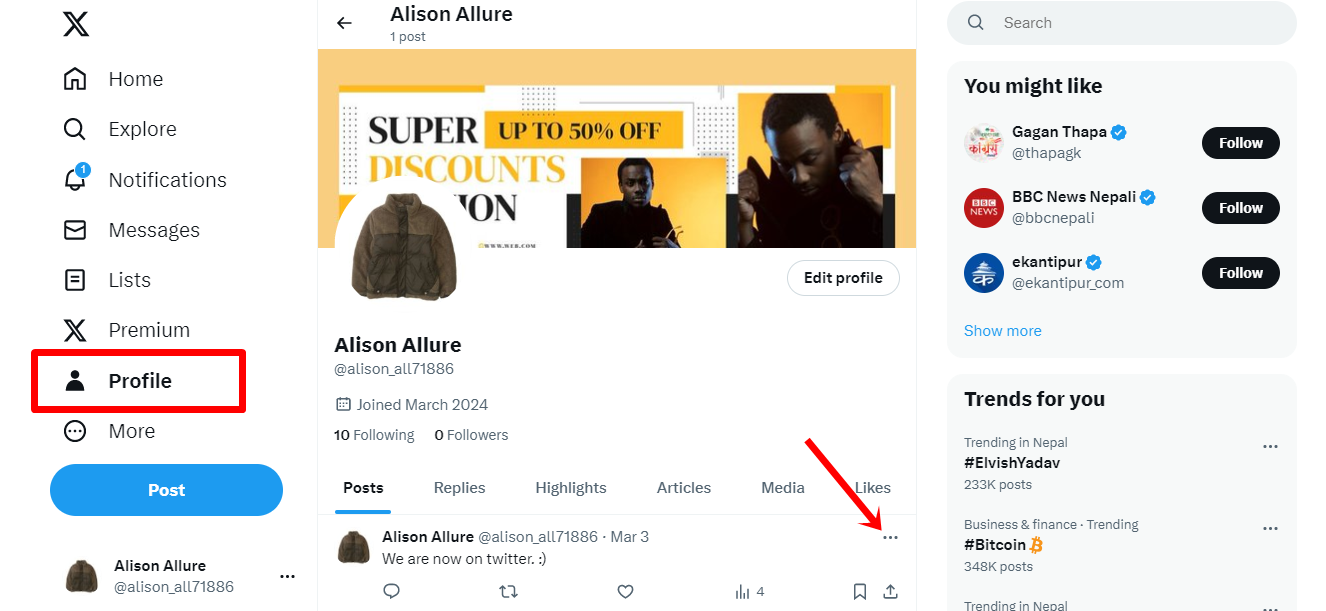
Aparecerá un menú desplegable con varias opciones. Elija " Insertar publicación ". Esto lo redireccionará al sitio web de Twitter Publish.
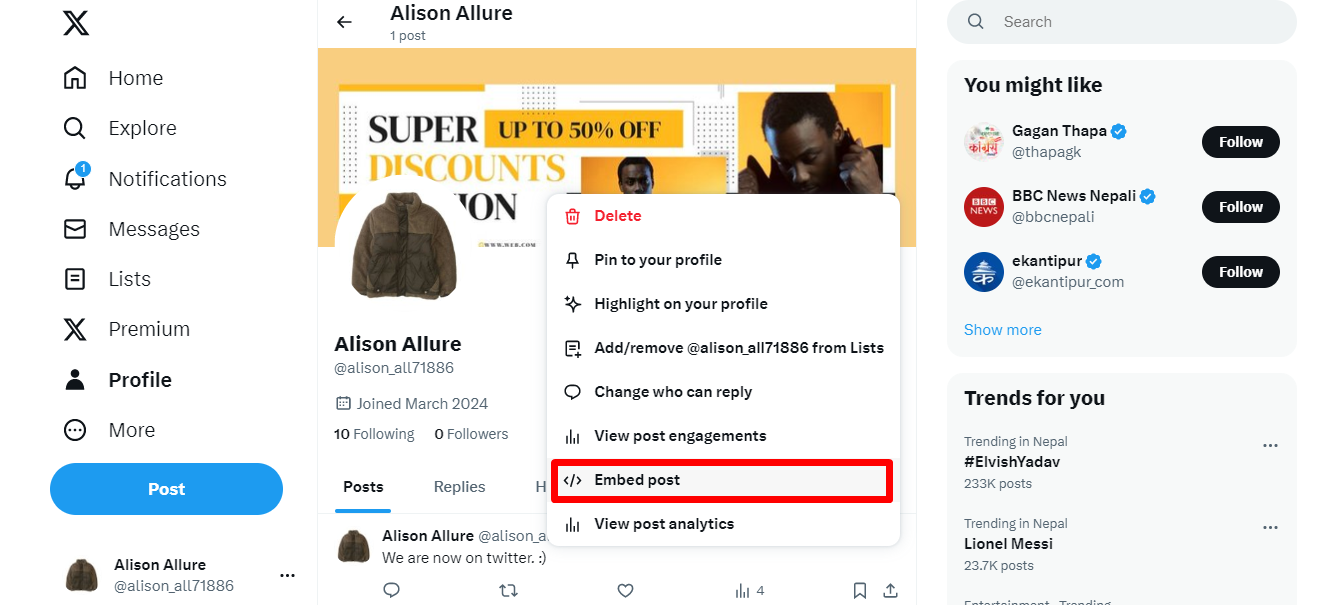
Ahora tendrás dos opciones: insertar publicación o video. Seleccione Publicación incrustada. Después de hacer clic en la opción Insertar publicación, obtendrás el código. Luego, todo lo que tienes que hacer es copiar el código HTML proporcionado.
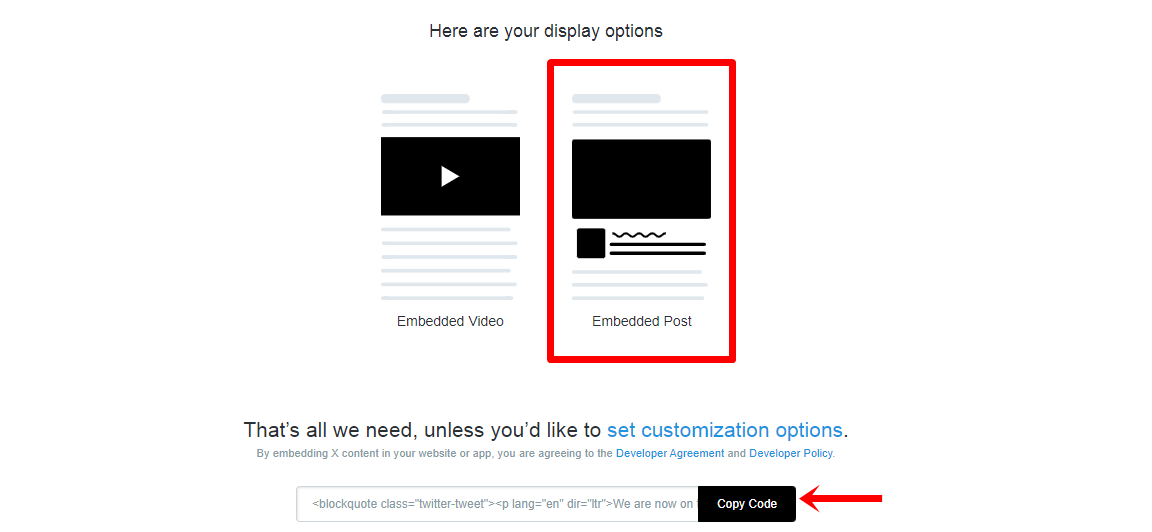
Ahora que ha copiado el código HTML, abra su panel de WordPress. Puedes crear una nueva publicación o editar una existente.
Una vez en el editor, cambie a la pestaña Texto en lugar de Visual. Esto le permitirá trabajar con código HTML directamente. Busque el lugar donde desea que aparezca el tweet dentro de su publicación y pegue el código HTML allí.
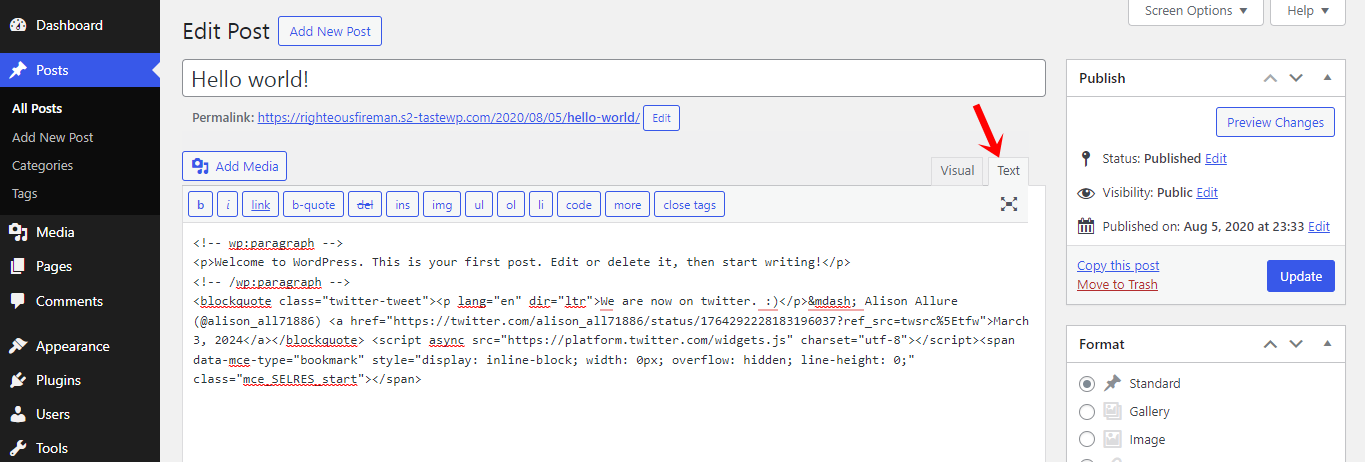
Finalmente, puede hacer clic en Vista previa o Publicar su publicación para ver el tweet incrustado en su sitio web.
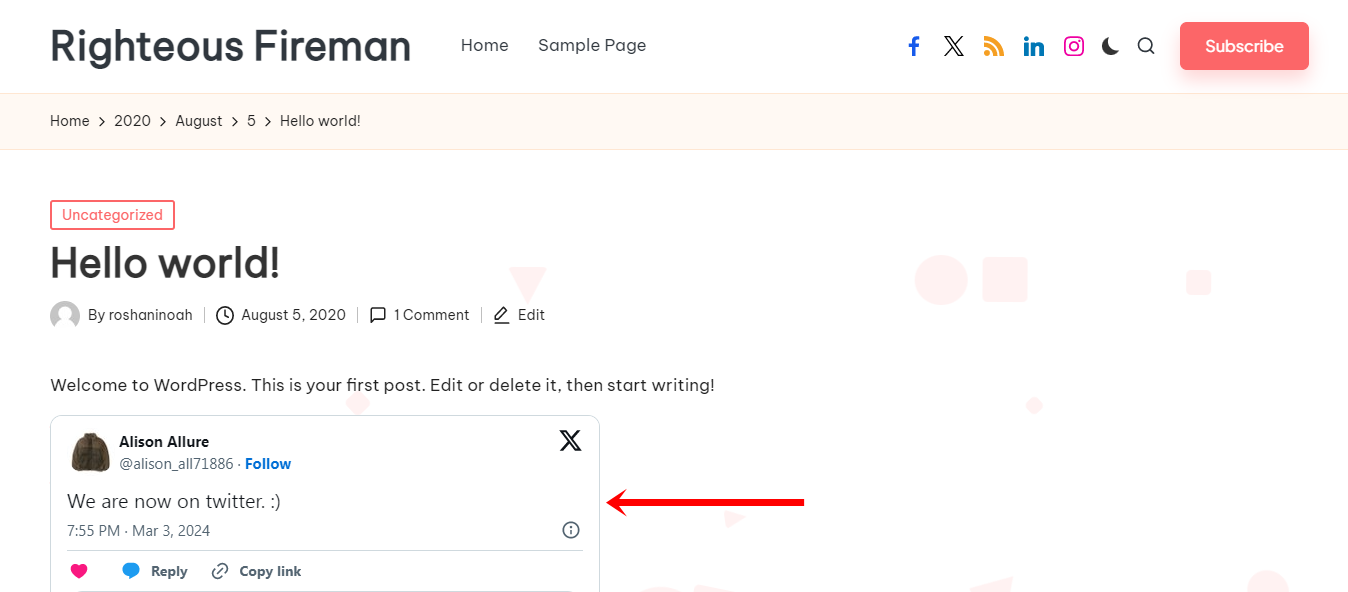
Método 2: a través del editor Gutenberg
Para mostrar tweets recientes en WordPress con Gutenberg , simplemente agregue el bloque de Twitter a su publicación o página. Para hacerlo, navegue hasta el backend de cualquier publicación o página y haga clic en el ícono "+".
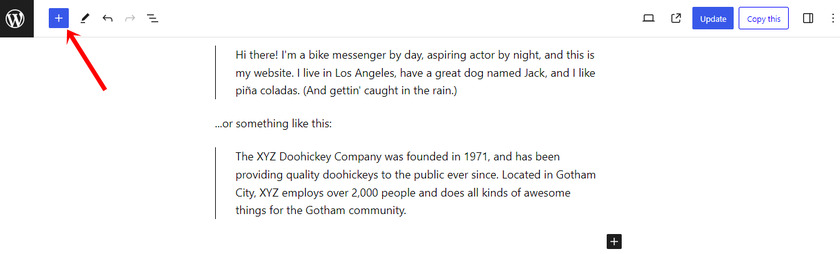
En la barra de búsqueda, escriba "Twitter" y seleccione el bloque de Twitter entre las opciones proporcionadas.
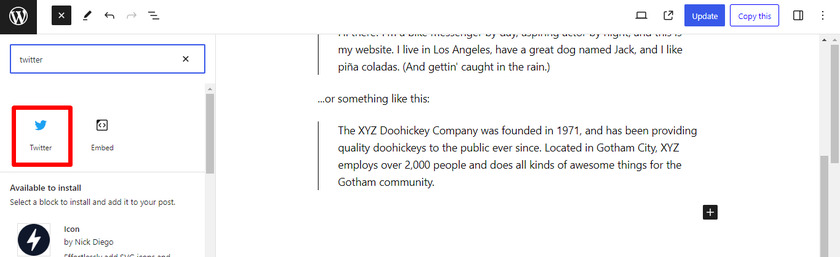
Una vez que haya agregado el bloque de Twitter, copie la URL del perfil de Twitter designado que desea mostrar.
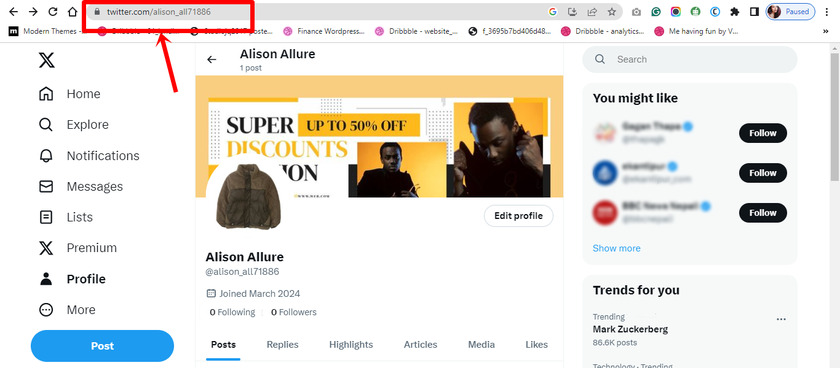
Pegue esta URL en el bloque de Twitter y haga clic en el botón Insertar. Esto integrará el feed de Twitter en la publicación de tu blog.
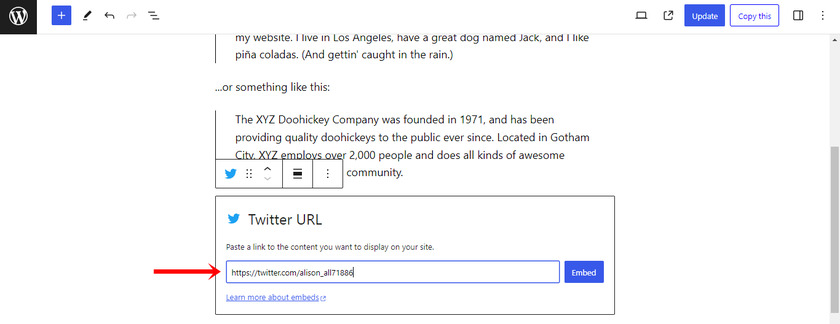
No olvide actualizar la publicación de su blog después de realizar estos cambios. Una vez actualizado, comprueba cómo se ve en la transmisión en vivo. Los tweets mostrados deberían aparecer tal como lo harían en una barra lateral o en cualquier otra ubicación dentro de su blog.
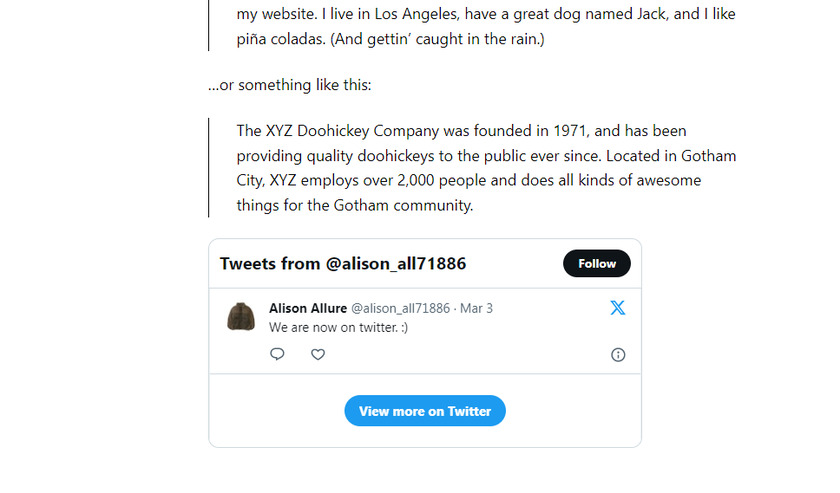
Esta opción es excelente si desea promocionar un perfil de Twitter específico dentro de las publicaciones de su blog. Sin embargo, asegúrese de que los tweets mostrados sean recientes y relevantes para mantener el compromiso con su audiencia.
Método 3: con un complemento dedicado
De manera similar, podemos usar un complemento para mostrar tweets recientes en su sitio de WordPress. Para este ejemplo, usaremos un complemento gratuito de WordPress llamado Feeds de Twitter personalizados.
Este complemento te permite mostrar tweets recientes en WordPress con unos pocos clics. Para instalarlo, sólo necesita buscar el complemento en el repositorio de WordPress e instalarlo en su sitio.
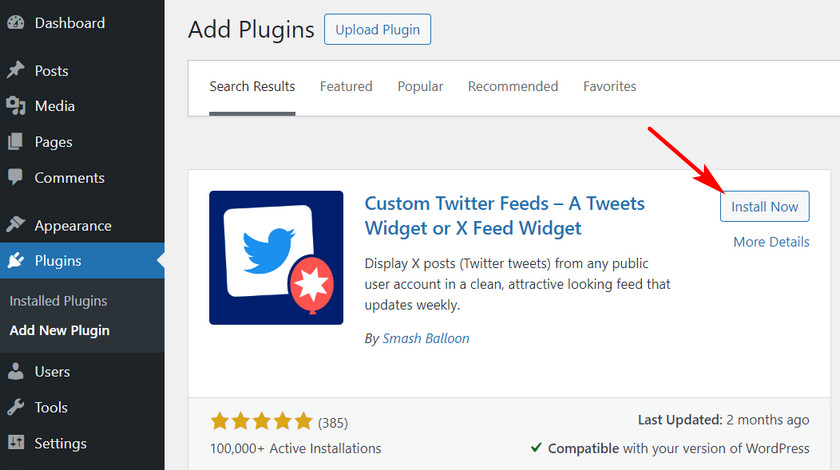
Luego, haga clic en el botón Activar para completar el proceso de instalación.
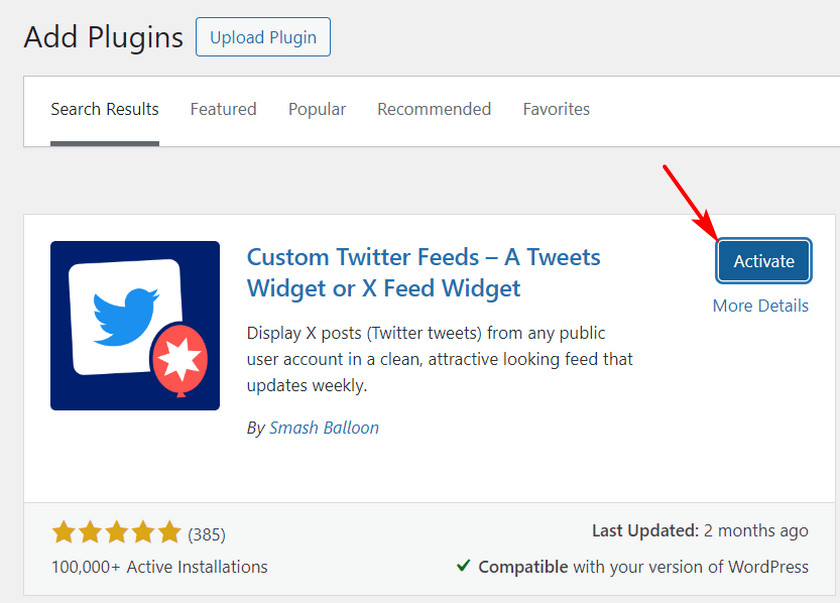
Después de eso, podrá ver una opción de Feeds de Twitter en su panel de administración de WordPress. Vaya a esta opción y haga clic en el botón Agregar nuevo para comenzar.
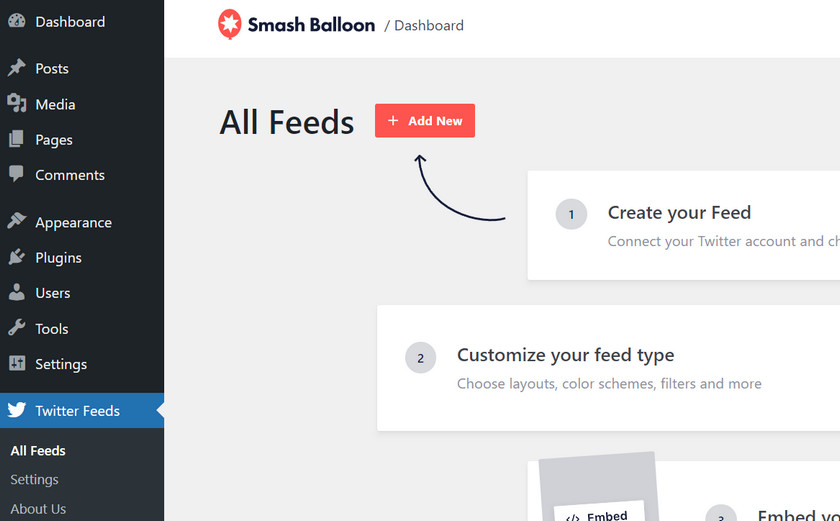
Aparecerá una pequeña ventana emergente que le pedirá que conecte su dirección de correo electrónico al complemento. Simplemente haga clic en el botón Conectar aquí.
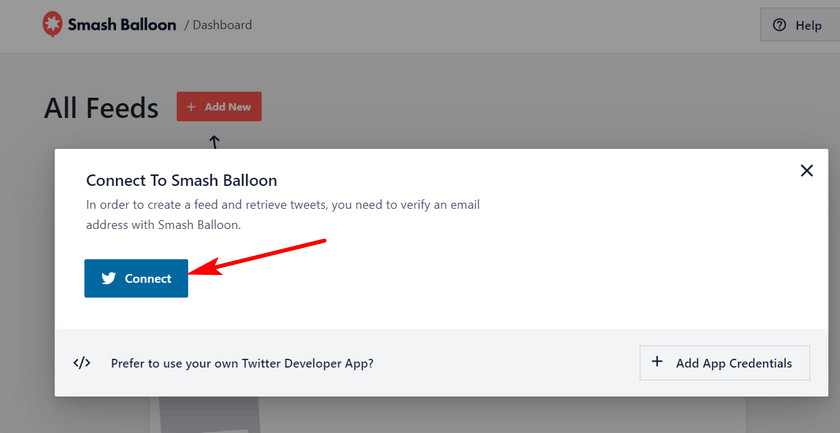
Ahora verá una nueva página donde puede ingresar su dirección de correo electrónico y enviar el enlace de confirmación.
Después de hacer clic en enviar, vaya a la bandeja de entrada de su correo electrónico para encontrar el correo electrónico de confirmación.
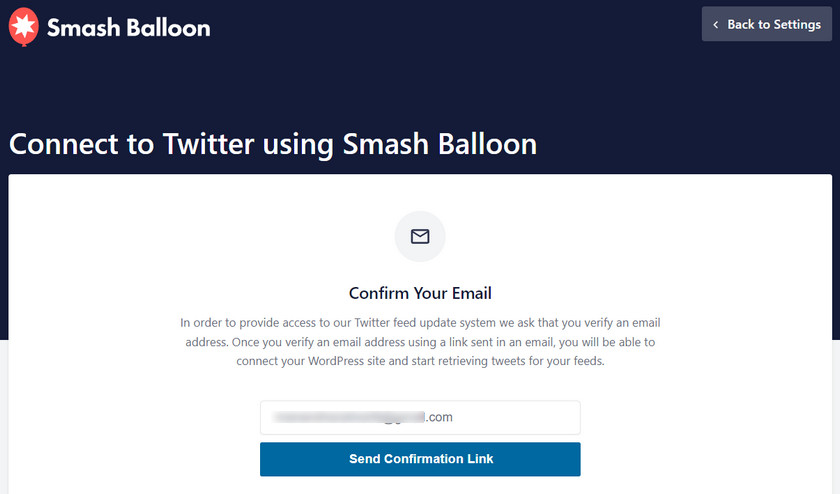
Una vez que se verifique su dirección de correo electrónico, regresará al panel del complemento. Aquí, debe ingresar su cuenta de Twitter y hacer clic en Siguiente.
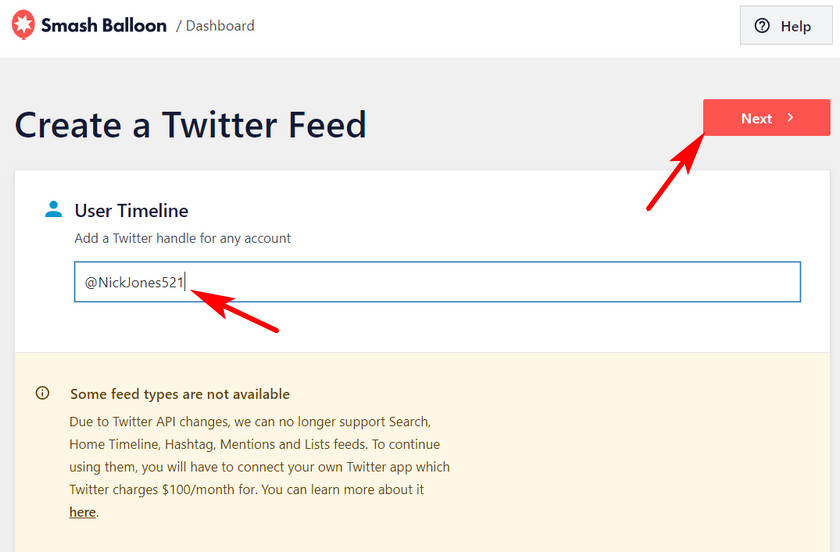
A continuación, verás todas las opciones para personalizar tu cuenta de Twitter. Puede cambiar la plantilla, el diseño y la combinación de colores del feed para adaptarlo a sus necesidades.
También puede editar el encabezado, cambiar la cantidad de tweets que se muestran y habilitar el botón cargar más.
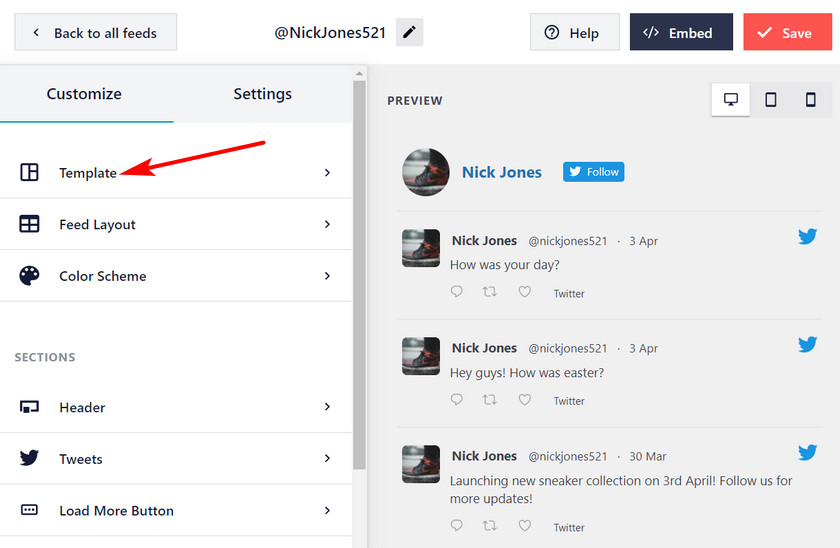

Después de personalizar su feed, haga clic en el botón Insertar en la parte superior derecha del editor.
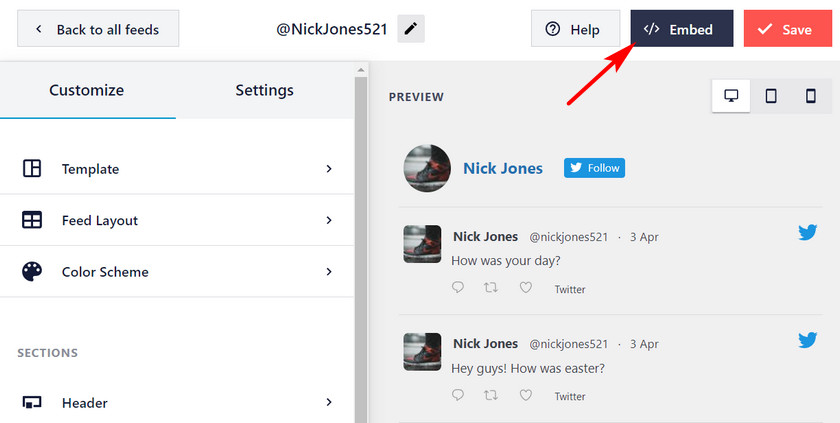
En la siguiente ventana emergente, verá un código corto para mostrar sus tweets recientes en páginas y publicaciones de WordPress.
Haga clic en la opción Agregar a una página para insertar el feed de Twitter en su sitio. También puede crear una nueva página o publicar y copiar y pegar el código corto personalizado.
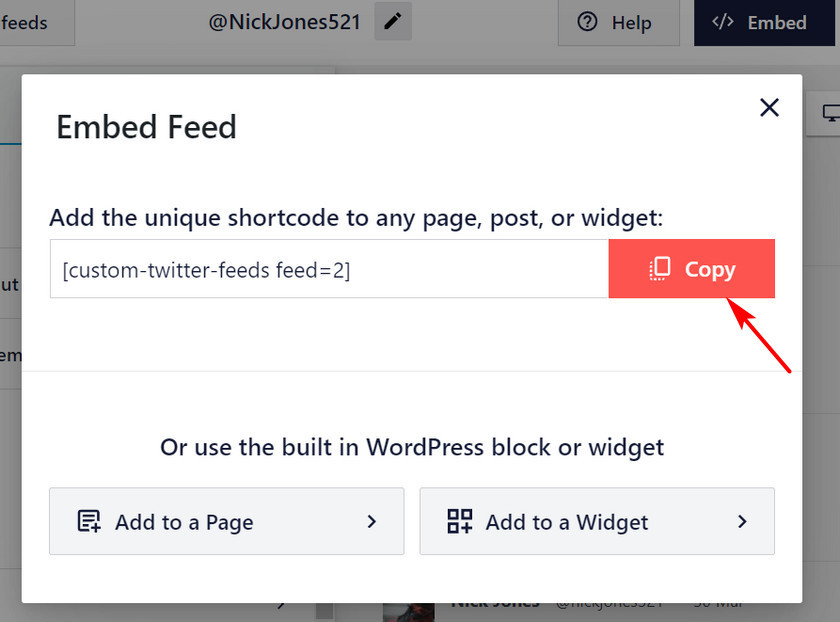
En el editor de bloques, haga clic en la opción + y busque el bloque Shortcode.
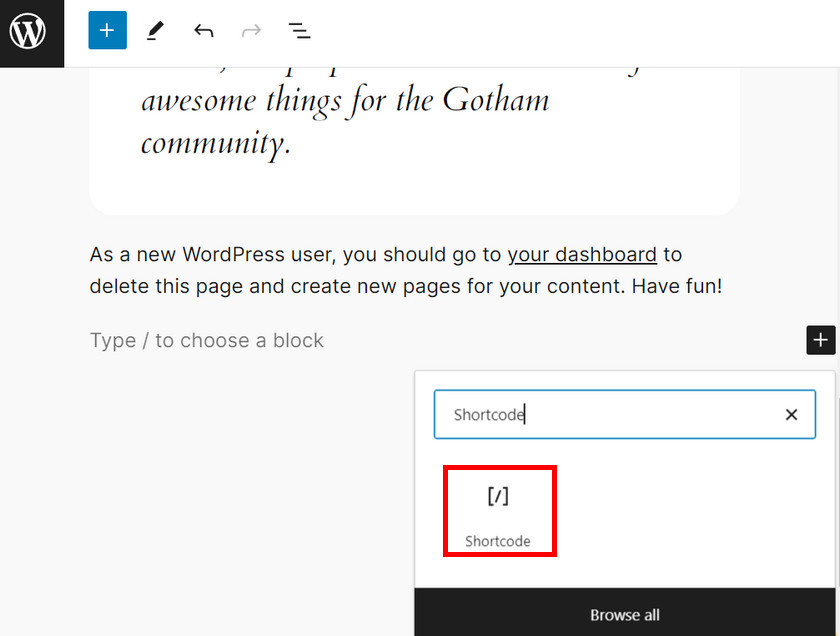
Luego, pegue el código abreviado personalizado y actualice la página para mostrar sus tweets recientes en su sitio.
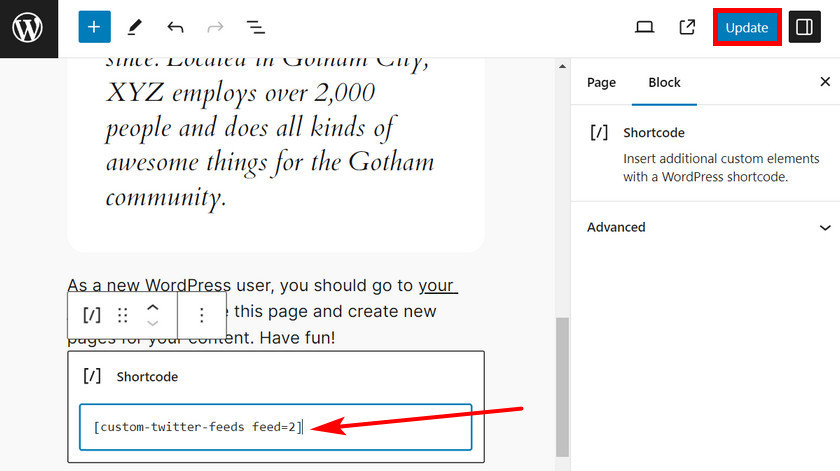
Una vez actualizado, sus visitantes podrán ver todos sus tweets recientes en esta página.
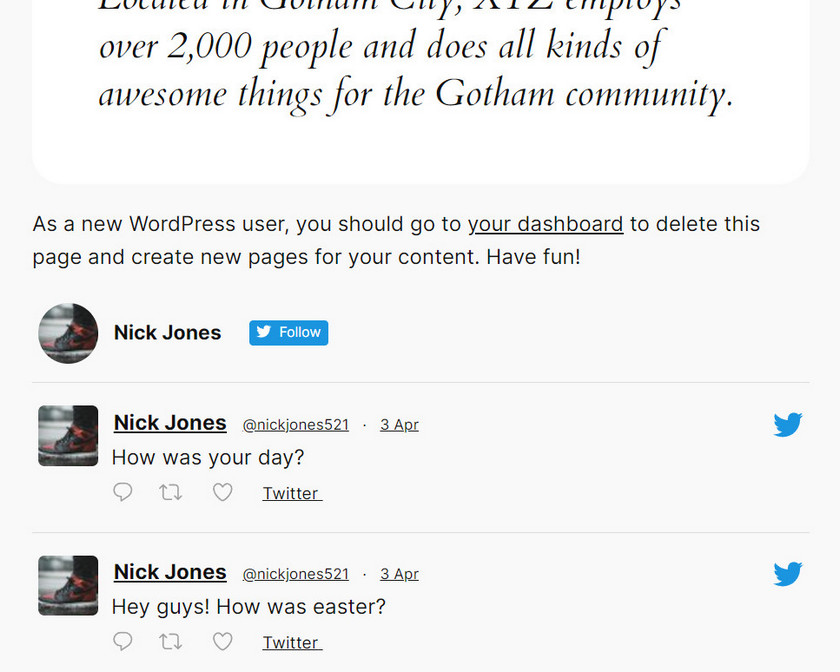
Método 4: Publicar a través de Twitter
Otra forma de mostrar tweets recientes en WordPress es utilizar Twitter Publish . Twitter Publish es un sitio web creado para insertar publicaciones y líneas de tiempo de Twitter en otros sitios web.
Para hacer esto, vaya a su perfil de Twitter y copie la URL del perfil.
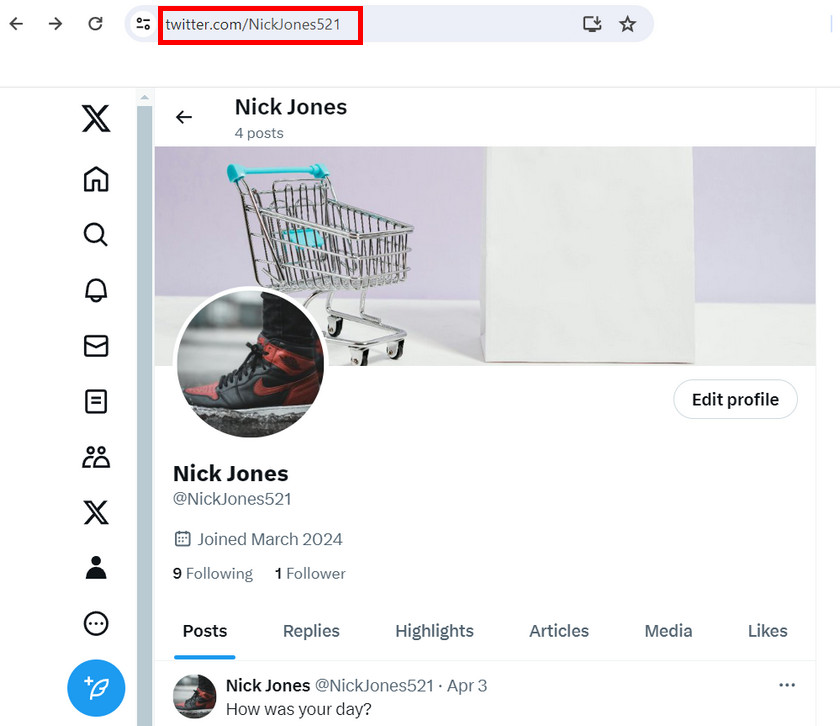
A continuación, abra el sitio web Twitter Publish y pegue la URL de su perfil en la opción de inserción.
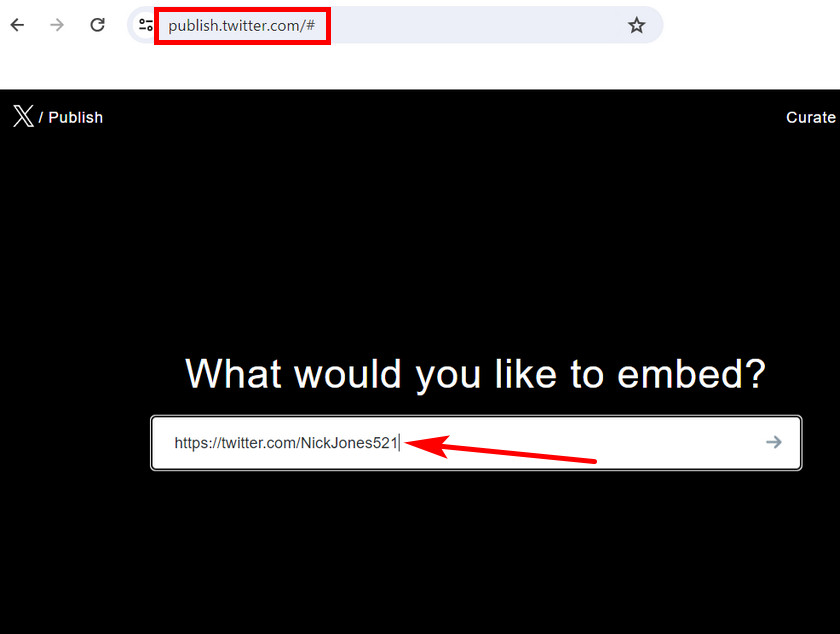
Verás dos opciones para insertar tu cuenta de Twitter: Línea de tiempo integrada y Botones X.
Aquí, haga clic en la opción Línea de tiempo integrada porque desea mostrar sus tweets recientes en su sitio.
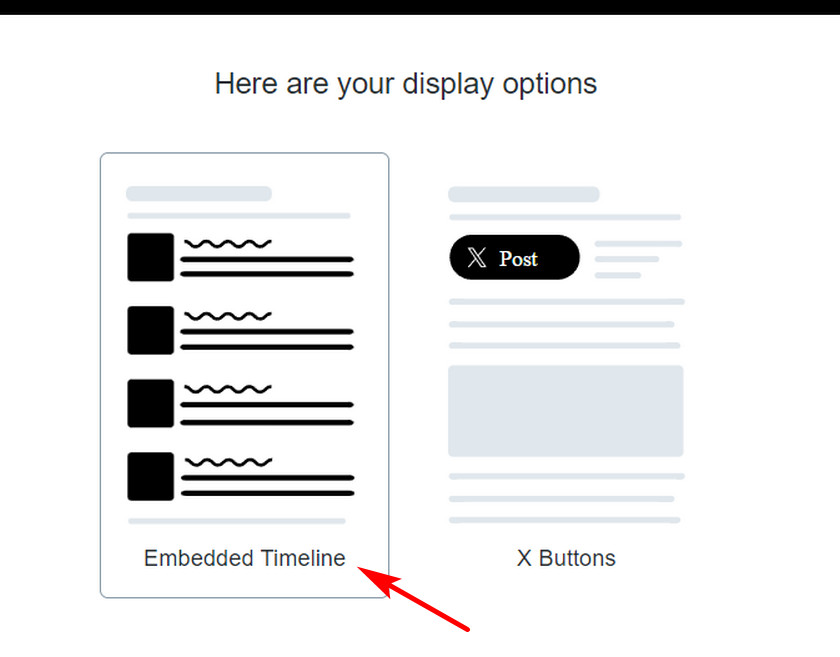
Luego, verás un código único que te ayudará a mostrar los tweets recientes en WordPress. Así que haga clic en la opción Copiar código y diríjase a su sitio web.
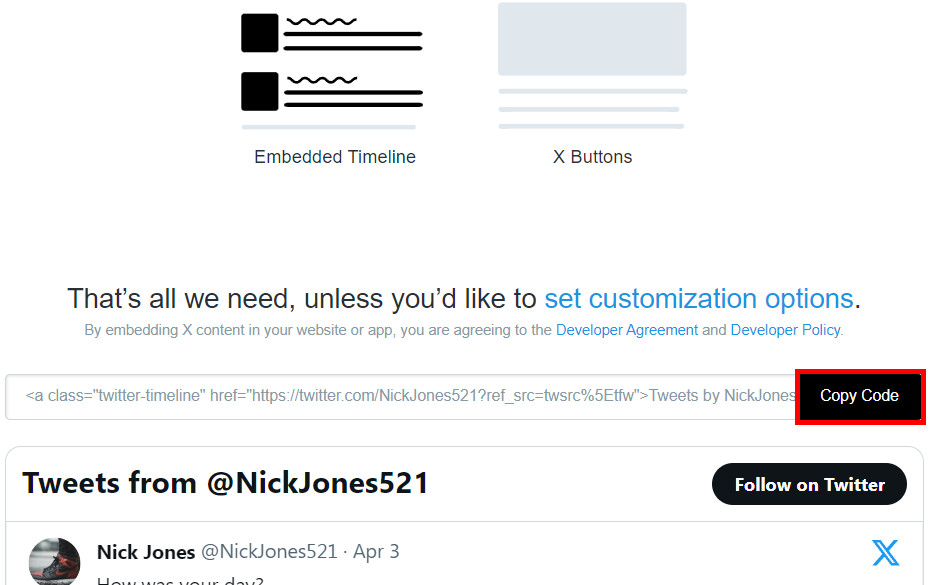
Abra la página o publicación en la que desea mostrar los tweets recientes y busque el bloque HTML personalizado en el editor de bloques.
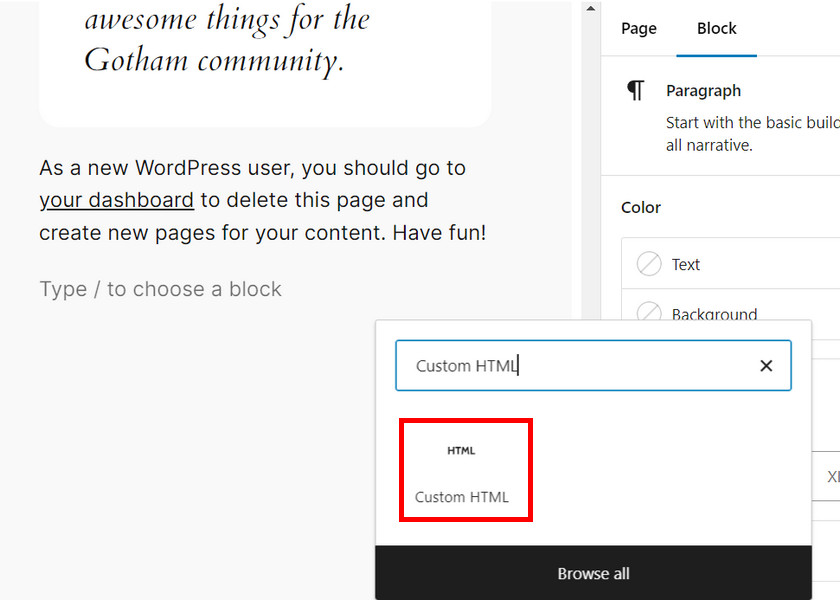
Ahora pegue el código personalizado en el bloque y haga clic en el botón Actualizar.
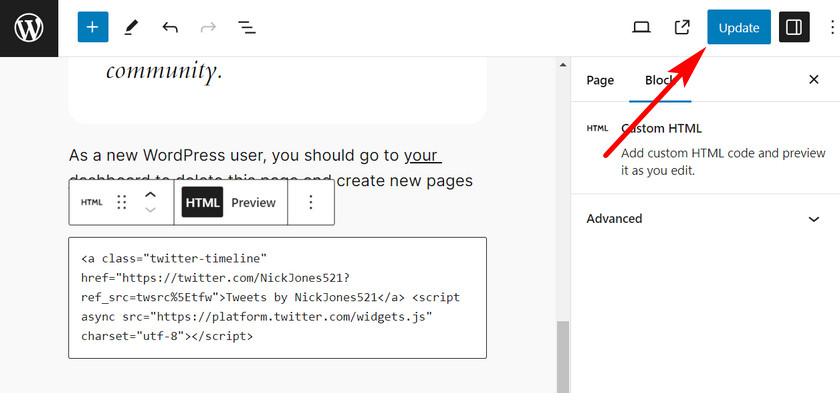
Luego, puede ver todos sus tweets recientes en esa página o publicarlos en la interfaz.
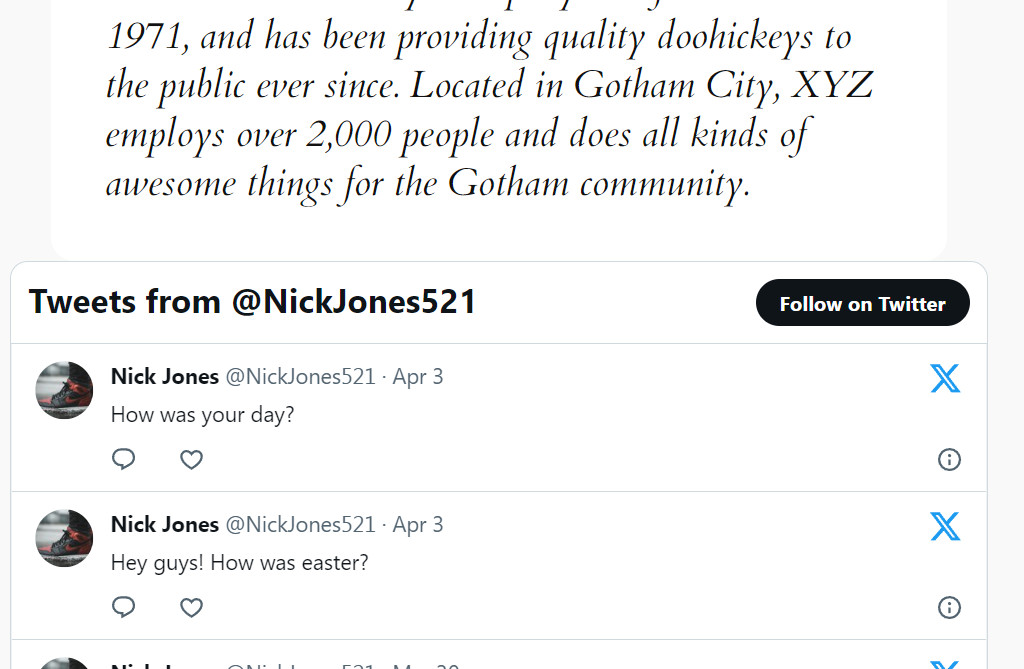
Bonificación: cómo mostrar tweets en la barra lateral de WordPress
Además de mostrar tweets en tus publicaciones o páginas, también puedes mostrarlos en la barra lateral de tu sitio web. Y no necesitas la ayuda de ningún complemento para esto.
Primero, abra la página donde desea mostrar la barra lateral de Twitter. En el editor de páginas, haga clic en la opción Plantillas y haga clic en Intercambiar plantilla.
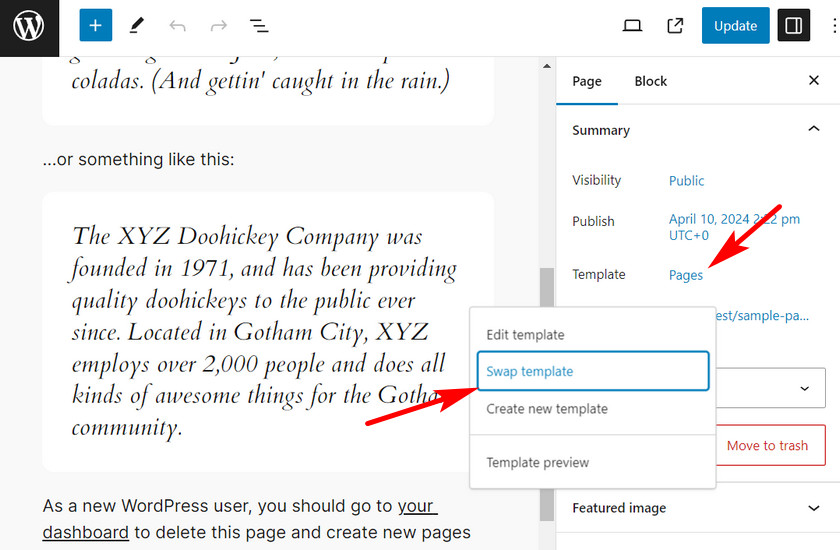
Luego, verás una página donde podrás elegir las plantillas. Aquí, seleccione la plantilla 'Página con barra lateral'.
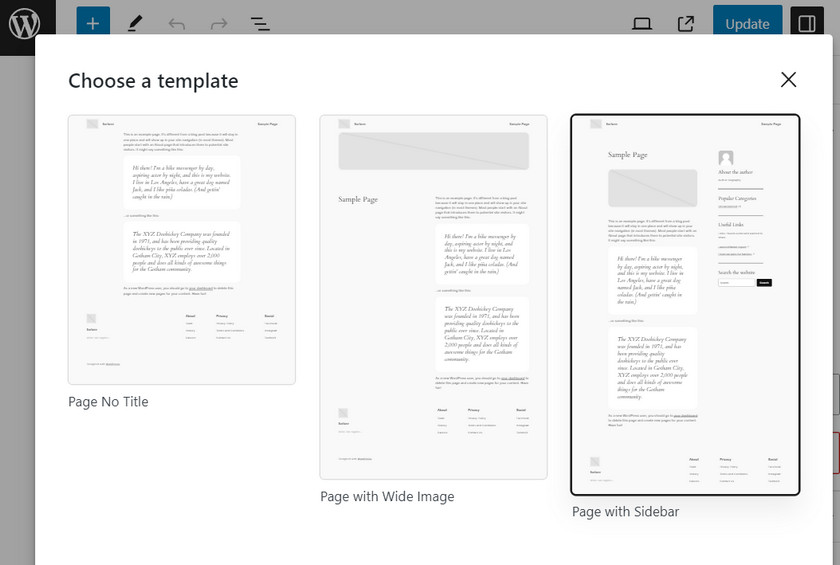
Nuevamente, haga clic en la opción Plantilla en el editor de páginas y seleccione la opción Editar plantilla.
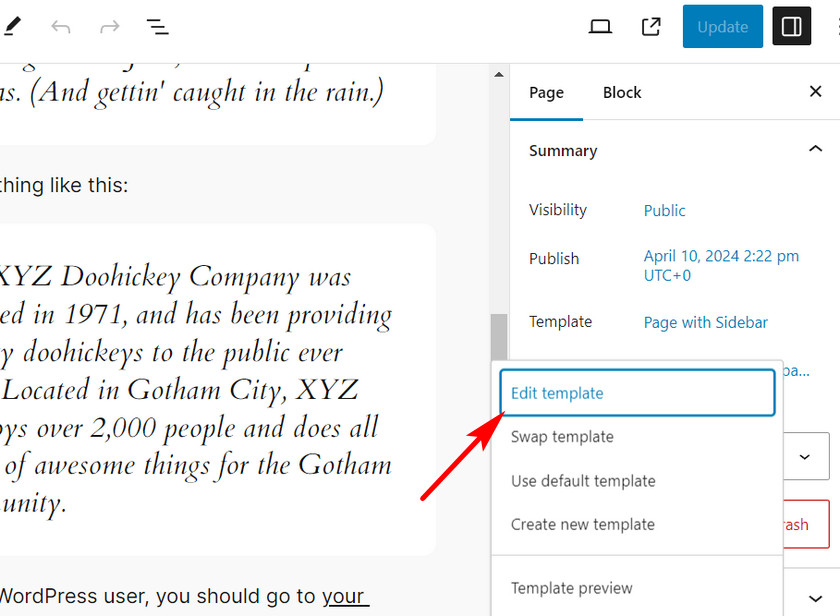
Ahora verá el editor de plantillas donde podrá personalizar cada bloque de contenido de su página de WordPress.
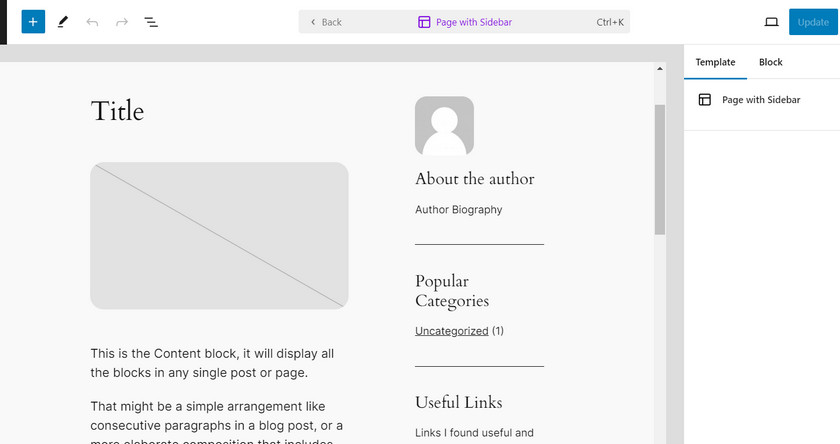
En el área de la barra lateral, haga clic en el botón + y busque el bloque de Twitter.
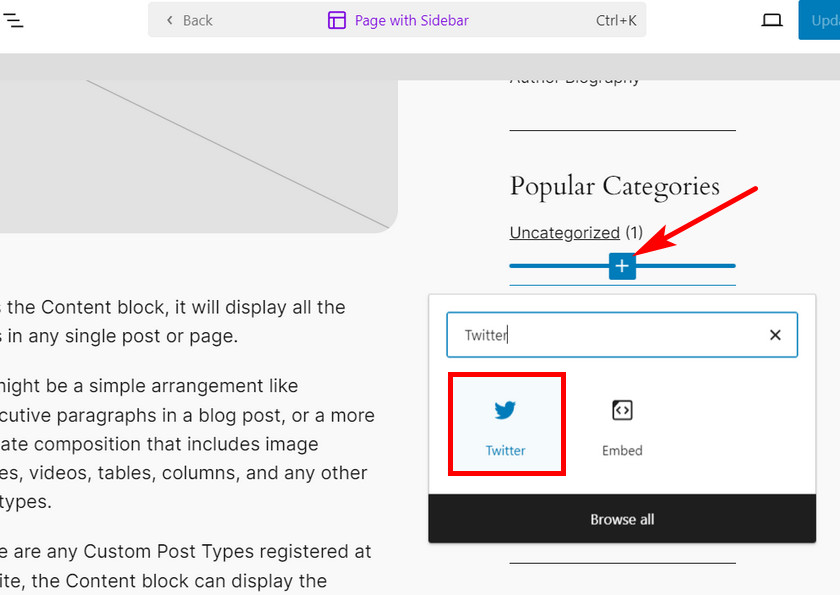
A continuación, copie la URL de su perfil de Twitter y péguela en el bloque de Twitter. Luego, haga clic en el botón Insertar.
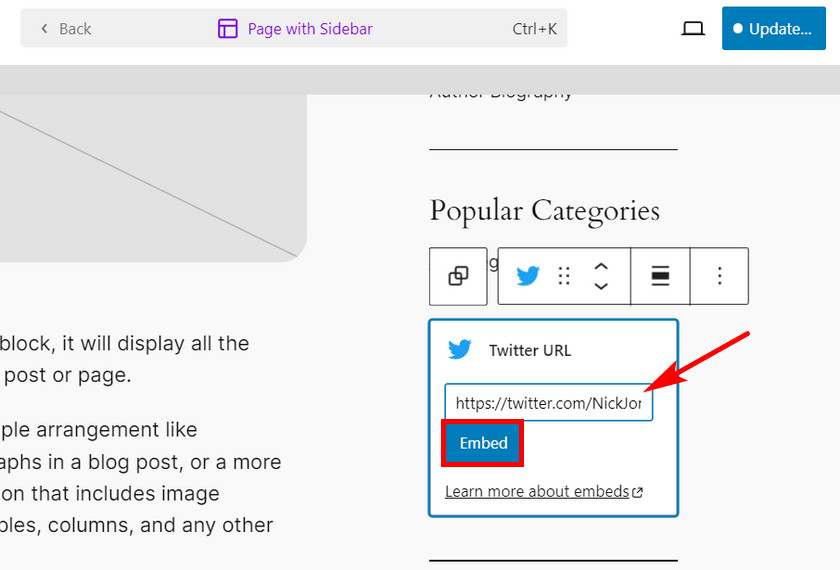
Puede cambiar la ubicación del feed de Twitter. Una vez que haya terminado, haga clic en el botón Actualizar para guardar los cambios.
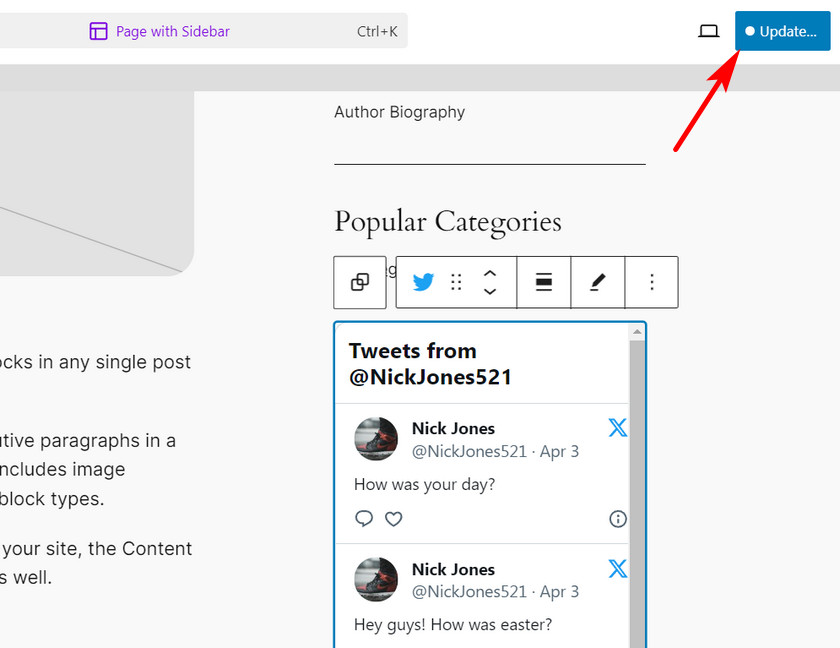
Ahora puedes mostrar fácilmente los tweets recientes en WordPress usando la barra lateral. También puede utilizar esta misma plantilla para otras páginas de su sitio.
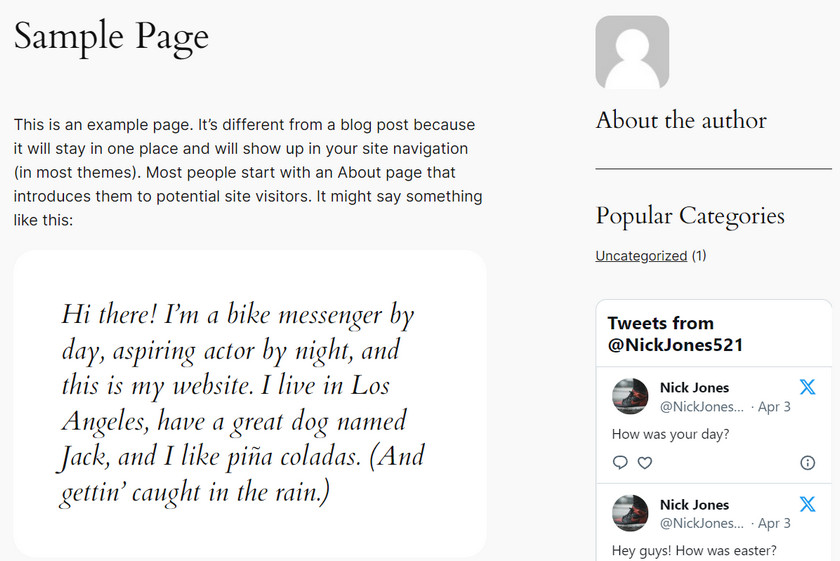
Conclusión
¡Y eso es todo! Ahora, puede mostrar fácilmente su cuenta de Twitter en sus publicaciones, páginas y barras laterales de WordPress sin ningún problema.
Si desea una forma sencilla de mostrar tweets, puede utilizar el bloque de Twitter en el editor Gutenberg. El complemento ofrece opciones de personalización adicionales como plantillas de feeds, combinaciones de colores y configuraciones de diseño.
De manera similar, puedes mostrar tweets recientes en WordPress usando barras laterales. No necesitas un complemento para esto. Simplemente edite la plantilla de su página y agregue un bloque de Twitter en la barra lateral.
Por lo tanto, puede utilizar cualquier método mencionado anteriormente que sea adecuado para insertar tweets en su sitio web.
Esperamos que este artículo le haya resultado útil y haya aprendido a mostrar los tweets recientes en WordPress.
Háganos saber en los comentarios si conoce otros métodos valiosos para insertar tweets recientes.
Aquí hay algunos artículos que le resultarán útiles:
- Cómo optimizar los ingresos de AdSense en WordPress
- Las 9 mejores herramientas de administración de sitios de WordPress
- Los 9 mejores complementos de autenticación de dos factores de WordPress que debes probar
